
Índice:
- Autor John Day [email protected].
- Public 2024-01-30 11:37.
- Última modificação 2025-01-23 15:03.

Este Instructable lhe dará uma maneira rápida e fácil de adicionar uma placa arduino ao HomeKit da Apple em um dispositivo iOS. Ele abre todos os tipos de possibilidades, incluindo Scripts em execução no servidor, combinados com as "Cenas" do HomeKit da Apple, que formam uma combinação poderosa!
Esta não é de forma alguma uma solução completa ou pronta para uso a longo prazo, mas demonstra o que é possível com um pouco mais de trabalho:) Confira meu blog para projetos futuros www.arduinoblogger.co.uk
O que é necessário:
- Arduino com Ethernet Shield ou WiFi
- Raspberry Pi ou algum outro servidor
- Relé de estado sólido ou relé normal com circuito de controle
- Tábua do pão - opcional
- Caixa de Projeto
- Às vezes
- dispositivo iOS
- Cabo de extensão para dividir
Etapa 1: configurar o servidor

Este projeto requer o uso de um servidor para executar o software HomeBridge. Eu usei um Raspberry Pi como eu tinha disponível, mas em teoria qualquer coisa que possa executar o Node. Js deve funcionar!
Você pode seguir este guia aqui para colocá-lo em funcionamento em um Raspberry Pi. Outros instructables estão disponíveis para construir um Raspberry Pi se você precisar deles!
github.com/nfarina/homebridge/wiki/Running…
Depois de instalado, você precisa instalar um plugin e personalizar o arquivo config.json
Etapa 2: configuração e plug-ins
Abra seu arquivo config.json que deve estar em ~ /.homebridge / config.json usando seu editor de texto favorito e adicione o seguinte
{ "Ponte": {
"nome": "Homebridge", "nome de usuário": "CC: 22: 3D: E3: CE: 30", "porta": 51826, "pin": "031-45-154"
}, "plataformas": , "acessórios": [{
"acessório": "Http", "nome": "Lâmpada da sala de estar", "on_url": "https://192.168.1.201:80/?on", "off_url": "https://192.168.1.201:80/?off", "http_method": "GET"
}]
}
Você também precisará instalar o plugin homebride-http. O software HomeBridge fará solicitações HTTP GET ao Arduino, que ligará ou desligará o Solid State Relay. A chamada é parecida com esta:
192.168.1. X: 80 /? em
192.168.1. X: 80 /? desligado
Para instalar o tipo de plugin:
npm install homebridge-http
Etapa 3: configurar o relé de estado sólido

Eu usei um Relé de Estado Sólido bastante pesado. Isso pode ser (e será em versões futuras) substituído por algo muito menor. Obviamente, avalie isso de acordo com a carga que você pretende descarregar.
Este é efetivamente um cabo de extensão 'inteligente' agora.
A perna positiva do relé de estado sólido se conectará ao pino 5 no arduino.
O negativo se conectará ao pino GND.
Todos os avisos usuais se aplicam ao lidar com 120/220 vdc - TOME CUIDADO.
Etapa 4: conectar o relé de estado sólido e fazer upload do código do Arduino

Abra seu ambiente Arduino e carregue este esboço.
Personalize seu endereço IP conforme necessário.
Isso agora deve estar pronto para teste.
Inicie o homebridge no servidor!
Etapa 5: Teste


Agora que tudo está no lugar, é hora de testar!
Baixe Elgatu Eve da App Store em seu dispositivo iOS.
Você deve ver o Homebridge como um acessório disponível para ser conectado. Use o número de pin 031-45-154, que pode ser personalizado no arquivo config.json.
Depois de conectado, você pode movê-lo dentro do aplicativo para a sala desejada, etc. Faça um teste com o Siri! Deve ser capaz de controlar o relé usando a voz!
Etapa 6: Próximas etapas
O plano é reduzir isso e usar algo como um Nano e incorporar isso em Lightswitches / tomadas de parede com relés muito menores e usar WiFi para um sistema de automação residencial completo.
Espero que alguém aproveite isso! Muito obrigado a Nick Farina por seu trabalho no Homebridge Software!
Um vídeo está chegando em breve.
Recomendado:
Abridor de porta de garagem inteligente DIY + Integração com Assistente de casa: 5 etapas

DIY Smart Garage Door Opener + Home Assistant Integration: Transforme sua porta normal de garagem em algo inteligente usando este projeto DIY. Vou mostrar a você como construí-lo e controlá-lo usando o Home Assistant (sobre MQTT) e ter a capacidade de abrir e fechar remotamente a porta de sua garagem. Usarei uma placa ESP8266 chamada Wemos
Tem um novo Neopixel? Aqui está um guia de início rápido !: 5 etapas

Tem um novo Neopixel? Aqui está um Guia de Início Rápido !: Eu sei que no meu último instrutível eu disse que serei regular, mas não disse. Bem, eu tentei, mas não tive nenhuma boa ideia: fósforo coberto de cera: KABOOM! * Vela de giz de cera: Fissssssss … KABOOOM! ** Arte matemática extravagante: entendi os ângulos errados! De qualquer forma, estou de volta
Raspberry Pi HomeLab e quem está em casa: 11 etapas
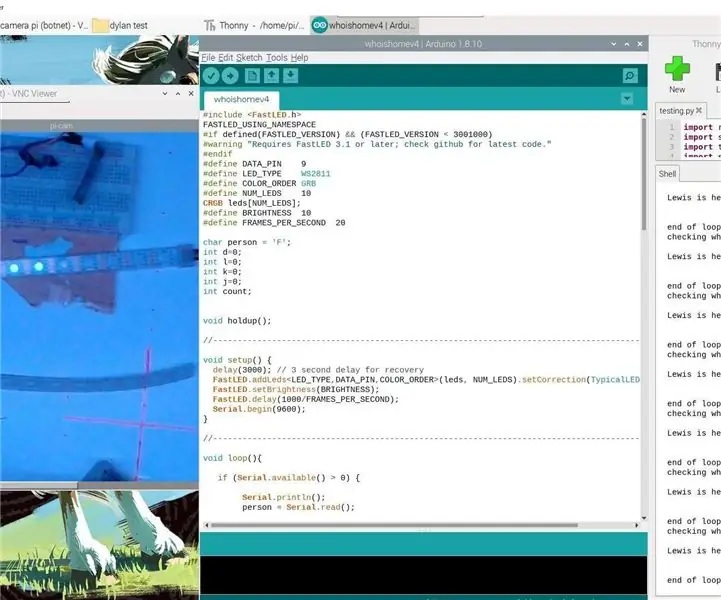
Raspberry Pi HomeLab e Who Is Home: este é meu primeiro indestrutível, mas este instrutível tem duas fases. Primeira etapa: é configurar um pi para funcionar como um laboratório doméstico para o trabalho de IOT para uma equipe de alunos desenvolvedores. Etapa dois: é usando o sistema para desenvolvimento, implementando um uso de demonstração
Integração IoT-HUB-Live (ESP 8266, Arduino): 11 etapas

Integração IoT-HUB-Live (ESP 8266, Arduino): Se você tiver dispositivos IoT e precisar de um serviço de nuvem para armazenar suas medições
Pontos amarelos de mistério: sua impressora está espionando você ?: 5 etapas (com fotos)

Pontos amarelos de mistério: sua impressora está espionando você ?: Imagine que toda vez que você imprime um documento, ele inclui automaticamente um código secreto que pode ser usado para identificar a impressora - e, potencialmente, a pessoa que o usou. Parece algo saído de um filme de espionagem, certo? Infelizmente, o cenário
